1 Click PDF Adware (Mac)
Malware Specifico Per MacConosciuto anche come: 1 Click PDF applicazione potenzialmente indesiderata
Ottieni una scansione gratuita e controlla se il tuo computer è infetto.
RIMUOVILO SUBITOPer utilizzare tutte le funzionalità, è necessario acquistare una licenza per Combo Cleaner. Hai a disposizione 7 giorni di prova gratuita. Combo Cleaner è di proprietà ed è gestito da RCS LT, società madre di PCRisk.
Come rimuovere 1 Click PDF da un Mac?
Cos'è 1 Click PDF?
1 Click PDF (noto anche come 1ClickPDF) viene promossa come un convertitore di file che è in grado di convertire quasi tutti i formati di file in PDF. Detto semplicemente, è promosso come uno strumento utile e legittimo. Tuttavia, questa applicazione è classificata come un'applicazione potenzialmente indesiderata (adware-type) (PUA) e un adware. Cambia le impostazioni del browser, alimenta gli utenti con vari annunci e raccoglie varie informazioni. Non è consigliabile affidarsi (utilizzare) il convertitore PDF 1 clic.
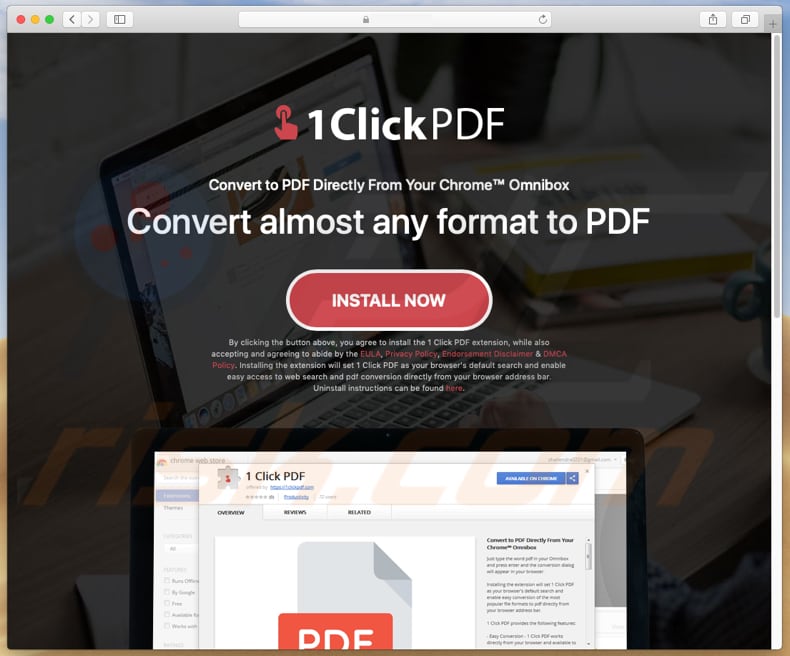
È noto che questa app, se installata su Google Chrome, modifica le impostazioni del browser. Per essere più precisi, cambia un motore di ricerca predefinito. È possibile che questo possa influenzare anche altri browser. Un altro problema con 1 Click PDF è che carica tutti i file che l'utente tenta di convertire in un server remoto. Si dice che tutti i file caricati vengono cancellati un'ora dopo il caricamento. Tuttavia, viene anche detto che i suoi sviluppatori potrebbero utilizzare questa app per raccogliere alcune informazioni di sistema e condividerle con i partner (varie terze parti). Significa che potrebbero condividere anche i file caricati. Inoltre, è noto che le app di questo tipo raccolgono spesso informazioni come indirizzi IP, geo-localizzazioni, URL di siti Web visitati, query di ricerca inserite e altri dati di questo tipo. È possibile che possa essere condiviso anche con cyber criminali che lo abuseranno per generare entrate. Inoltre, le app di tipo adware alimentano i loro utenti con vari annunci. Ad esempio, annunci pop-up, banner, coupon, sondaggi e così via. Un problema con questi annunci è che nascondono i contenuti dei siti Web visitati, un altro problema è che, se cliccato, potrebbero eseguire script progettati per scaricare e installare altri PUA. Alcune di queste app potrebbero essere dannose. Se utilizzato, 1 Fare clic su App PDF promuove regolarmente applicazioni discutibili. Ad esempio, se installato sul browser Safari, apre il sito Web bestformac [.], Progettato per promuovere l'applicazione potenzialmente indesiderata di MacKeeper. Inoltre, questo sito richiede anche il permesso di mostrare le notifiche. In genere, se i siti web di questo tipo sono autorizzati a mostrarli, iniziano a pubblicare vari annunci, notifiche irrilevanti e altre cose indesiderate. Per riassumere, consigliamo di evitare l'installazione di app adware e di disinstallare 1 Click PDF il prima possibile.
| Nome | 1 Click PDF applicazione potenzialmente indesiderata |
| Tipo di minaccia | Adware, Mac malware, Mac virus |
| Sintomi | Il tuo Mac è diventato più lento del normale, si vedono annunci pop-up indesiderati, si viene reindirizzati a siti Web dubbi. |
| Informazioni Aggiuntive | Questa applicazione viene utilizzata per promuovere vari siti Web discutibili. Al momento della ricerca uno dei siti Web promossi era bestformac [.] Net, che è un sito Web di download di un'applicazione potenzialmente indesiderata chiamata MacKeeper. |
| Metodi distributivi | Annunci pop-up ingannevoli, programmi di installazione gratuiti (raggruppamento), programmi di installazione di falsi flash player, download di file torrent. |
| Danni | Monitoraggio della navigazione in Internet (potenziali problemi di privacy), visualizzazione di annunci indesiderati, reindirizzamenti a siti Web ombreggiati, perdita di informazioni private. |
| Rimozione |
Per eliminare possibili infezioni malware, scansiona il tuo computer con un software antivirus legittimo. I nostri ricercatori di sicurezza consigliano di utilizzare Combo Cleaner. Scarica Combo CleanerLo scanner gratuito controlla se il tuo computer è infetto. Per utilizzare tutte le funzionalità, è necessario acquistare una licenza per Combo Cleaner. Hai a disposizione 7 giorni di prova gratuita. Combo Cleaner è di proprietà ed è gestito da RCS LT, società madre di PCRisk. |
Internet è pieno di PUA di questo tipo, alcuni esempi di altre app di tipo adware sono ApplicationWork, TopicLookup e ChangeToPDF. In genere, i loro sviluppatori li presentano come strumenti utili che dovrebbero fornire ai loro utenti alcune funzionalità vantaggiose e così via. Sfortunatamente, la maggior parte delle volte queste app sono progettate solo per generare entrate per i loro sviluppatori. Quel che è peggio, non forniscono alcun valore reale per i loro utenti e causano solo problemi.
Come ha fatto1 Click PDF ad installarsi sul mio computer?
1 Click PDFè disponibile per il download su un sito Web che i suoi sviluppatori usano per promuoverlo. Tuttavia, è noto che la maggior parte delle persone scarica e installa PUA involontariamente (accidentalmente). Un modo per causarlo è fare clic su vari annunci intrusivi che non dovrebbero essere considerati attendibili. In altri casi le persone scaricano e installano app indesiderate insieme ad altri programmi. Succede quando gli sviluppatori raggruppano (includo) le PUA in varie configurazioni del software, ma non rivelano che le informazioni su di loro siano incluse correttamente. Nascondono le PUA (informazioni su di esse) in "Personalizzate", "Avanzate" e altre opzioni simili di impostazioni di download e installazione. Gli utenti che lasciano invariate tutte queste impostazioni solitamente causano download / installazioni indesiderati da soli.
Come evitare l'installazione di applicazioni potenzialmente indesiderate?
Utilizzare siti Web ufficiali e affidabili per scaricare qualsiasi software. Downloader di terze parti, siti Web discutibili (non ufficiali), reti peer-to-peer e altri canali simili non dovrebbero essere considerati attendibili. Scarica e installa il software correttamente, non saltare i passaggi di configurazione senza controllare "Personalizzato", "Avanzate" e altre impostazioni simili. In altre parole, senza deselezionare le offerte per installare app potenzialmente indesiderate. Evita di fare clic su annunci pubblicitari intrusivi, soprattutto se vengono visualizzati su pagine correlate al gioco d'azzardo, incontri per adulti, pornografia e così via. Se cliccato, aprono siti Web potenzialmente dannosi o scaricano / installano app indesiderate. Se riscontri costantemente annunci pubblicitari o reindirizzamenti, controlla se ci sono estensioni, plug-in o componenti aggiuntivi indesiderati installati su un browser e rimuovili il prima possibile. Queste azioni dovrebbero essere applicate anche ai programmi indesiderati installati sul sistema operativo. Se il tuo computer è già infetto da 1 Click PDF, ti consigliamo di eseguire una scansione con Combo Cleaner Antivirus per Windows per eliminare automaticamente questo adware.
Promozione del sito web 1 Click PDF:
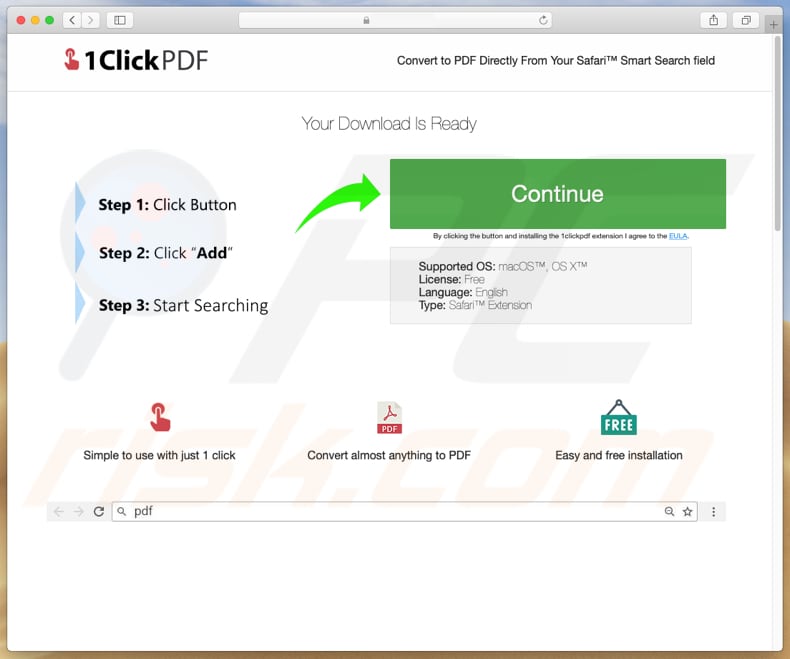
Notifica di sistema che richiede l'autorizzazione per aprire il programma di installazione di 1ClickPDF:
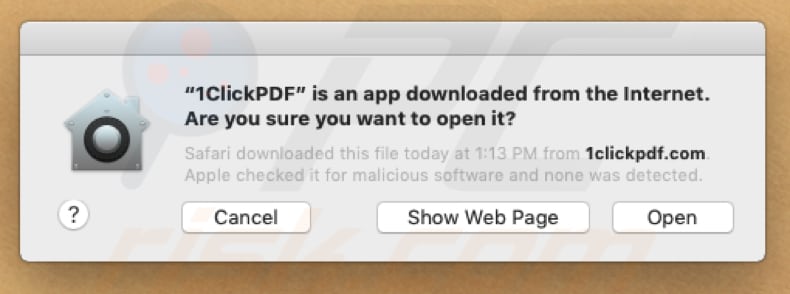
1 clic PDF che promuove un altro PUA (MacKeeper) aprendo il relativo sito Web:
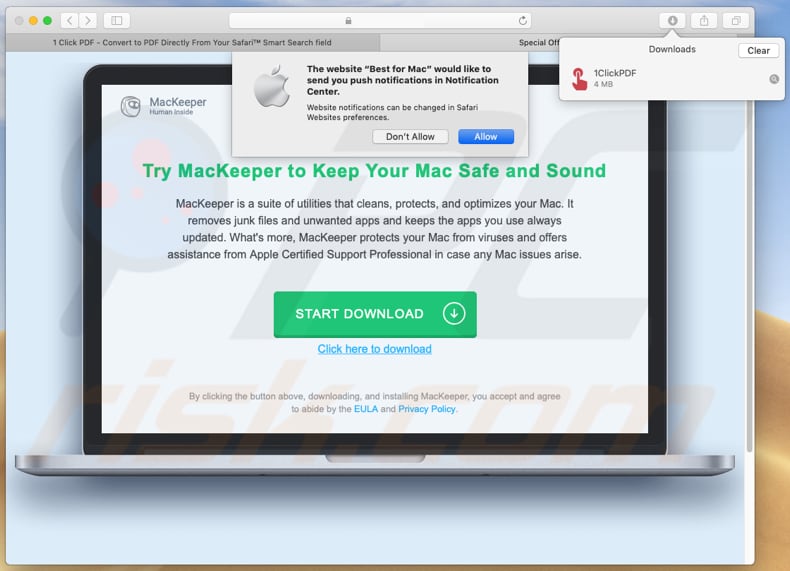
Aspetto dell'app 1 click PDF nella finestra delle estensioni di Safari:
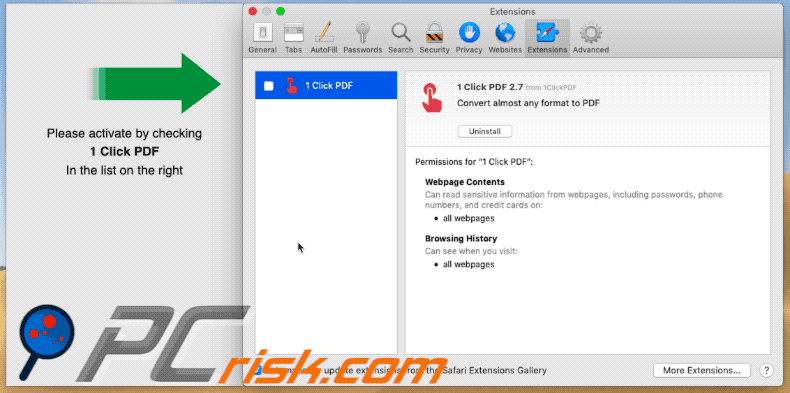
IMPORTANE! Come accennato in precedenza, alcuni siti Web inaffidabili chiedono di abilitare le notifiche del browser web.
Pertanto, prima di iniziare, eseguire questi passaggi:
Google Chrome:
- Fai clic sul pulsante Menu (tre punti) nell'angolo in alto a destra dello schermo
- Seleziona "Impostazioni", scorri fino in fondo e fai clic su "Avanzate"
- Scorri verso il basso fino alla sezione "Privacy e sicurezza", seleziona "Impostazioni contenuti" e poi "Notifiche"
- Fai clic su tre punti sul lato destro di ogni URL sospetto e fai clic su "Blocca" o "Rimuovi" (se fai clic su "Rimuovi" e visita ancora una volta il sito malevolo, chiederà di abilitare nuovamente le notifiche)

Mozilla Firefox:
- Fai clic sul pulsante Menu (tre barre) nell'angolo in alto a destra dello schermo
- Seleziona "Opzioni" e fai clic su "Privacy e sicurezza" nella barra degli strumenti sul lato sinistro dello schermo
- Scorri verso il basso fino alla sezione "Autorizzazioni" e fai clic sul pulsante "Impostazioni" accanto a "Notifiche"
- Nella finestra aperta, individua tutti gli URL sospetti, fai clic sul menu a discesa e seleziona "Blocca"

Safari (Mac):
- Fai clic sul pulsante "Safari" nell'angolo in alto a sinistra dello schermo e seleziona "Preferenze ..."
- Selezionare la scheda "Siti Web" e quindi selezionare la sezione "Notifiche" nel riquadro di sinistra
- Controlla gli URL sospetti e applica l'opzione "Nega" per ciascuno

Rimozione automatica istantanea dei malware:
La rimozione manuale delle minacce potrebbe essere un processo lungo e complicato che richiede competenze informatiche avanzate. Combo Cleaner è uno strumento professionale per la rimozione automatica del malware consigliato per eliminare il malware. Scaricalo cliccando il pulsante qui sotto:
SCARICA Combo CleanerScaricando qualsiasi software elencato in questo sito, accetti le nostre Condizioni di Privacy e le Condizioni di utilizzo. Per utilizzare tutte le funzionalità, è necessario acquistare una licenza per Combo Cleaner. Hai a disposizione 7 giorni di prova gratuita. Combo Cleaner è di proprietà ed è gestito da RCS LT, società madre di PCRisk.
Menu:
- Cos'è 1 Click PDF?
- STEP 1. Rimuovere i file e le cartelle legate a 1 Click PDF da OSX.
- STEP 2. Rimuovere 1 Click PDF da Safari.
- STEP 3. Rimuovere 1 Click PDF da Google Chrome.
- STEP 4. Rimuovere 1 Click PDF da Mozilla Firefox.
Video che mostra come rimuovere applicazioni potenzialmente indesiderate da un Mac:
Come rimuovere 1 Click PDF adware:
Rimuovere le applicazioni potenzialmente indesiderate dalla cartella "Applicazioni":

Fare clic sull'icona del Finder. Nella finestra del Finder, selezionare "Applicazioni". Nella cartella applicazioni, cercare "MPlayerX", "NicePlayer", o altre applicazioni sospette e trascinarle nel Cestino. Dopo aver rimosso l'applicazione potenzialmente indesiderata che causa gli annunci online, eseguire la scansione del Mac per trovare tutti i componenti indesiderati rimanenti.
SCARICA il programma di rimozione per infezioni da malware
Combo Cleaner controlla se il tuo computer è infetto. Per utilizzare tutte le funzionalità, è necessario acquistare una licenza per Combo Cleaner. Hai a disposizione 7 giorni di prova gratuita. Combo Cleaner è di proprietà ed è gestito da RCS LT, società madre di PCRisk.
Rimuovere i file e le cartelle legate a 1 click pdf applicazione potenzialmente indesiderata:

Cliccare l'icona del Finder, dal menu a barre, scegliere Vai, e cliccare Vai alla Cartella...
 Verificare la presenza di file generati da adware nella cartella / Library / LaunchAgents:
Verificare la presenza di file generati da adware nella cartella / Library / LaunchAgents:

Nella barra Vai alla Cartella..., digita: /Library/LaunchAgents
 Nella cartella "LaunchAgents", cercare eventuali file sospetti aggiunti di reente e spostarli nel Cestino. Esempi di file generati da adware - “installmac.AppRemoval.plist”, “myppes.download.plist”, “mykotlerino.ltvbit.plist”, “kuklorest.update.plist”, etc. Gli Adware installano comunemente diversi file con la stessa stringa.
Nella cartella "LaunchAgents", cercare eventuali file sospetti aggiunti di reente e spostarli nel Cestino. Esempi di file generati da adware - “installmac.AppRemoval.plist”, “myppes.download.plist”, “mykotlerino.ltvbit.plist”, “kuklorest.update.plist”, etc. Gli Adware installano comunemente diversi file con la stessa stringa.
 Verificare la presenza di file generati da adware nella cartella /Library/Application Support:
Verificare la presenza di file generati da adware nella cartella /Library/Application Support:

Nella barra Vai alla Cartella..., digita: /Library/Application Support
 Nella cartella “Application Support”, lcercare eventuali file sospetti aggiunti di reente e spostarli nel Cestino. Esempi di file generati da adware, “MplayerX” o “NicePlayer”,
Nella cartella “Application Support”, lcercare eventuali file sospetti aggiunti di reente e spostarli nel Cestino. Esempi di file generati da adware, “MplayerX” o “NicePlayer”,
 Verificare la presenza di file generati da adware nella cartella ~/Library/LaunchAgents:
Verificare la presenza di file generati da adware nella cartella ~/Library/LaunchAgents:

Nella barra Vai alla Cartella..., digita: ~/Library/LaunchAgents

Nella cartella "LaunchAgents", cercare eventuali file sospetti aggiunti di reente e spostarli nel Cestino. Esempi di file generati da adware- “installmac.AppRemoval.plist”, “myppes.download.plist”, “mykotlerino.ltvbit.plist”, “kuklorest.update.plist”, etc. Gli Adware installano comunemente diversi file con la stessa stringa.
 Verificare la presenza di file generati da adware nella cartella /Library/LaunchDaemons:
Verificare la presenza di file generati da adware nella cartella /Library/LaunchDaemons:
 Nella barra Vai alla Cartella..., digita: /Library/LaunchDaemons
Nella barra Vai alla Cartella..., digita: /Library/LaunchDaemons
 Nella cartella “LaunchDaemons”, cercare eventuali file sospetti aggiunti di reente e spostarli nel Cestino. Esempi di file generati da adware, “com.aoudad.net-preferences.plist”, “com.myppes.net-preferences.plist”, "com.kuklorest.net-preferences.plist”, “com.avickUpd.plist”, etc..
Nella cartella “LaunchDaemons”, cercare eventuali file sospetti aggiunti di reente e spostarli nel Cestino. Esempi di file generati da adware, “com.aoudad.net-preferences.plist”, “com.myppes.net-preferences.plist”, "com.kuklorest.net-preferences.plist”, “com.avickUpd.plist”, etc..
 Scansiona il tuo Mac con Combo Cleaner:
Scansiona il tuo Mac con Combo Cleaner:
Se hai seguito tutti i passaggi nell'ordine corretto, il Mac dovrebbe essere privo di infezioni. Per essere sicuro che il tuo sistema non sia infetto, esegui una scansione con Combo Cleaner Antivirus. Scaricalo QUI. Dopo aver scaricato il file fare doppio clic sul programma di installazione combocleaner.dmg, nella finestra aperta trascinare e rilasciare l'icona Combo Cleaner in cima all'icona Applicazioni. Ora apri il launchpad e fai clic sull'icona Combo Cleaner. Attendere fino a quando Combo Cleaner aggiorna il suo database delle definizioni dei virus e fare clic sul pulsante "Avvia scansione combinata".

Combo Cleaner eseguirà la scansione del tuo Mac alla ricerca di infezioni da malware. Se la scansione antivirus mostra "nessuna minaccia trovata", significa che è possibile continuare con la guida alla rimozione, altrimenti si consiglia di rimuovere eventuali infezioni trovate prima di continuare.

Dopo aver rimosso i file e le cartelle generati dal adware, continuare a rimuovere le estensioni canaglia dal vostro browser Internet.
1 Click PDF applicazione potenzialmente indesiderata rimozione da homepage e motore di ricerca degli Internet browsers:
 Rimuovere le estensioni malevole da Safari:
Rimuovere le estensioni malevole da Safari:
Rimuovere le estensioni di 1 click pdf applicazione potenzialmente indesiderata da Safari:

Aprire Safari, Dalla barra del menu, selezionare "Safari" e clicare su "Preferenze...".

Nella finestra delle preferenze, selezionare "Estensioni" e cercare eventuali estensioni sospette recentemente installate. Quando le trovate, fare clic sul pulsante "Disinstalla". Si noti che è possibile disinstallare in modo sicuro tutte le estensioni dal browser Safari - nessuna è fondamentale per il normale funzionamento del browser.
- Se si continuano ad avere problemi come reindirizzamenti e pubblicità indesiderate - Reset Safari.
 Rimuovere le estensioni malevole da Mozilla Firefox:
Rimuovere le estensioni malevole da Mozilla Firefox:
Rimuovere i componenti aggiuntivi legati a 1 click pdf applicazione potenzialmente indesiderata da Mozilla Firefox:

Aprire il browser Mozilla Firefox. In alto a destra dello schermo, fare clic sul pulsante (tre linee orizzontali) "Apri Menu". Dal menu aperto, scegliere "componenti aggiuntivi".

Scegliere la scheda "Estensioni" e cercare eventuali componenti aggiuntivi sospetti di recente installati. Quando vengono trovati, fare clic sul pulsante "Rimuovi" che si trova accanto. Si noti che è possibile disinstallare in modo sicuro tutte le estensioni dal browser Mozilla Firefox - nessuna è cruciale per il normale funzionamento del browser.
- Se si continuano ad avere problemi come reindirizzamenti e pubblicità indesiderate - Reset Mozilla Firefox.
 Rimuovere estensioni pericolose da Google Chrome:
Rimuovere estensioni pericolose da Google Chrome:
Rimuovere le estensioni di 1 click pdf applicazione potenzialmente indesiderata da Google Chrome:

Aprire Google Chrome e fare clic sul pulsante (tre linee orizzontali) "Menu Chrome" che si trova nell'angolo in alto a destra della finestra del browser. Dal menu a discesa, scegliere "Altri strumenti" e selezionare "Estensioni".

Nella finestra "Estensioni", cercare eventuali componenti aggiuntivi sospetti di recente installati. Quando li trovate, fate clic sul pulsante "Cestino" accanto. Si noti che è possibile disinstallare in modo sicuro tutte le estensioni dal browser Google Chrome - non ce ne sono di fondamentali per il normale funzionamento del browser.
- Se si continuano ad avere problemi come reindirizzamenti e pubblicità indesiderate - Reset Google Chrome.
Condividi:

Tomas Meskauskas
Esperto ricercatore nel campo della sicurezza, analista professionista di malware
Sono appassionato di sicurezza e tecnologia dei computer. Ho un'esperienza di oltre 10 anni di lavoro in varie aziende legate alla risoluzione di problemi tecnici del computer e alla sicurezza di Internet. Dal 2010 lavoro come autore ed editore per PCrisk. Seguimi su Twitter e LinkedIn per rimanere informato sulle ultime minacce alla sicurezza online.
Il portale di sicurezza PCrisk è offerto dalla società RCS LT.
I ricercatori nel campo della sicurezza hanno unito le forze per aiutare gli utenti di computer a conoscere le ultime minacce alla sicurezza online. Maggiori informazioni sull'azienda RCS LT.
Le nostre guide per la rimozione di malware sono gratuite. Tuttavia, se vuoi sostenerci, puoi inviarci una donazione.
DonazioneIl portale di sicurezza PCrisk è offerto dalla società RCS LT.
I ricercatori nel campo della sicurezza hanno unito le forze per aiutare gli utenti di computer a conoscere le ultime minacce alla sicurezza online. Maggiori informazioni sull'azienda RCS LT.
Le nostre guide per la rimozione di malware sono gratuite. Tuttavia, se vuoi sostenerci, puoi inviarci una donazione.
Donazione
▼ Mostra Discussione